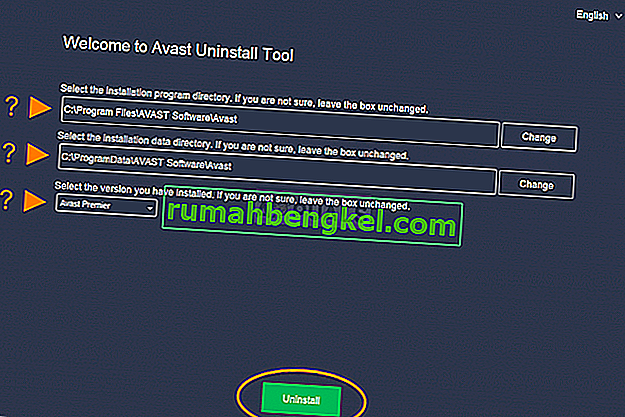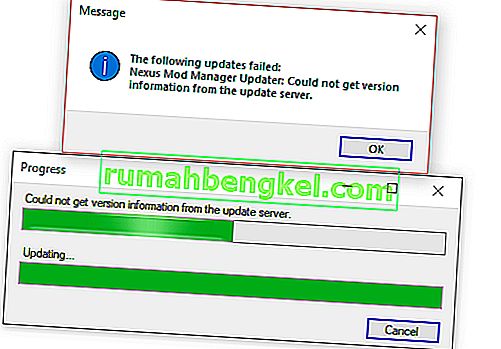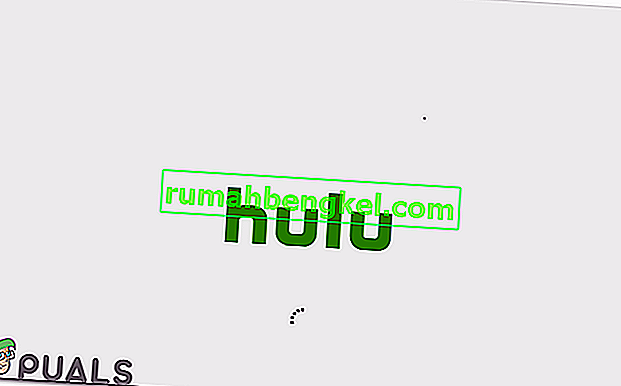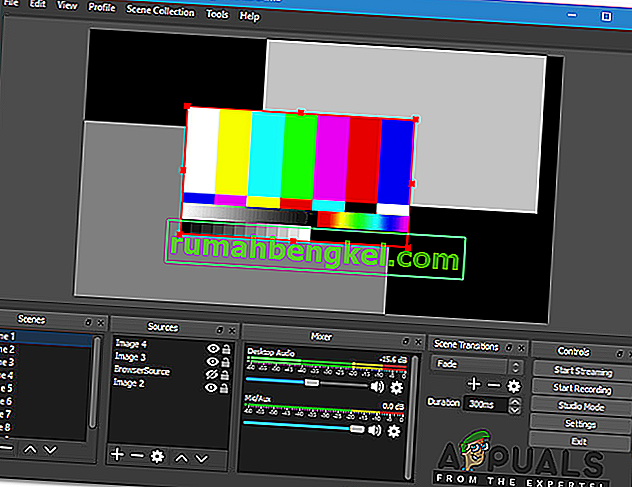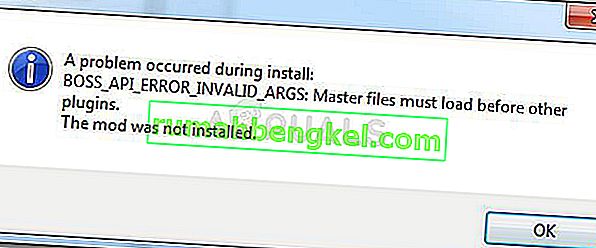Este problema les ocurre a las personas que utilizan Avast como antivirus. Algunos usuarios han informado que el problema comenzó a ocurrirles después de una actualización cuando se instaló Avast. Otros usuarios insisten en que el problema aparece cada vez que se inicia el programa. De cualquier manera, el mensaje de error que aparece es el mismo:
El punto de entrada del procedimiento ... no se pudo ubicar en la biblioteca de vínculos dinámicos ...

Aquí los tres puntos marcan marcadores de posición para los nombres de los puntos de entrada del procedimiento y las DLL, respectivamente. Hemos preparado los métodos que han ayudado a la mayoría de los usuarios a solucionar este problema, por lo que esperamos que usted también tenga éxito.
¿Qué causa el error de punto de entrada no encontrado 'AvastUI.exe'?
El problema puede deberse a muchos factores diferentes que incluso han cambiado a lo largo de los años. Dado que las actualizaciones de Avast se publican con bastante frecuencia, un problema importante a menudo se resuelve simplemente utilizando la versión más reciente. Estas son las causas más frecuentes:
- Se ha lanzado una actualización para Avast que ha interrumpido la instalación y debe intentar reparar la instalación o reinstalar Avast desde cero.
- Algunos usuarios han informado que reinstalando paquetes redistribuibles de Visual C ++ que pueden haberse dañado. El problema suele estar asociado con la versión de 2008.
Solución 1: reparación de Avast
Si hay algún problema con la instalación de Avast, lo mejor es simplemente repararlo navegando hasta el Panel de control y reparándolo. Esta solución funcionó para muchas personas, pero tenga en cuenta el hecho de que es posible que deba reajustar la configuración que puede haber cambiado mientras usaba la aplicación.
- En primer lugar, asegúrese de haber iniciado sesión con una cuenta de administrador, ya que no podrá eliminar programas con ninguna otra cuenta.
- Haga clic en el menú Inicio y abra el Panel de control buscándolo. Alternativamente, puede hacer clic en el icono de engranaje para abrir Configuración si está usando Windows 10.

- En el Panel de control, seleccione Ver como: Categoría en la esquina superior derecha y haga clic en Desinstalar un programa en la sección Programas.
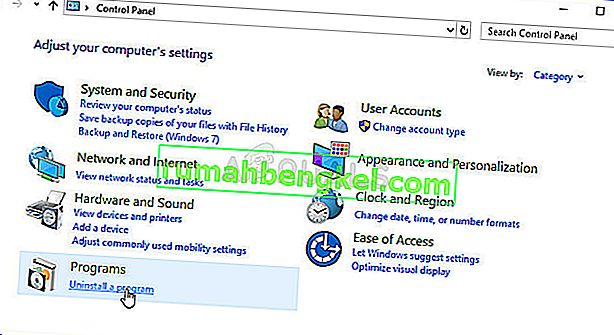
- Si está utilizando la aplicación Configuración, al hacer clic en Aplicaciones debería abrir inmediatamente una lista de todos los programas instalados en su PC.
- Busque Avast en el Panel de control o Configuración y haga clic en Desinstalar / Reparar .
- Su asistente de desinstalación debería abrirse con dos opciones: Reparar y Eliminar. Seleccione Reparar y haga clic en Siguiente para corregir la instalación del programa.

- Aparecerá un mensaje pidiéndole que confirme el proceso. Lo más probable es que Avast se reinicie con la configuración predeterminada que funcionaba antes de que comenzara a ocurrir el error.
- Haga clic en Finalizar cuando la desinstalación complete el proceso y reinicie su computadora para ver si los errores seguirán apareciendo.
Solución 2: instalación de una versión nueva de Avast
No hay casi nada que una instalación limpia de Avast no solucione y eso también se puede decir sobre este problema. La reinstalación limpia es bastante simple de hacer y se las arregla para resolver este problema si el método anterior no funciona. Hace más que una simple desinstalación, ya que también borra los archivos de caché, así como las entradas de registro que pueden haberse dañado.
- Descargue la última versión de la instalación de Avast navegando hasta este enlace y haciendo clic en el botón Descargar antivirus gratuito en el medio del sitio web.
- Además, deberá descargar Avast Uninstall Utility desde este enlace, así que guárdelo también en su computadora.

- Desconéctese de Internet después de haber descargado estos archivos y arranque en Modo seguro siguiendo las instrucciones que hemos preparado en este artículo.
- Ejecute la Utilidad de desinstalación de Avast y busque la carpeta donde instaló Avast. Si lo instaló en la carpeta predeterminada (Archivos de programa), puede dejarlo. Tenga cuidado de elegir la carpeta correcta, ya que el contenido de cualquier carpeta que elija se eliminará o se dañará. Navegue por el Explorador de archivos hasta encontrar la carpeta correcta.
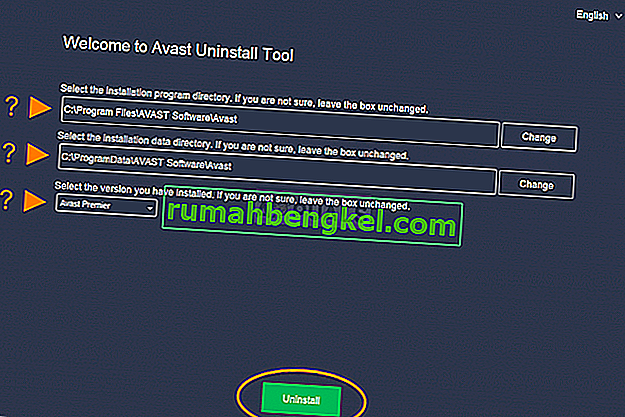
- Haga clic en la opción de eliminar y reinicie su computadora iniciando el inicio normal. Verifique si el servicio en segundo plano ha vuelto a la normalidad.
Solución 3: reinstale Visual C ++ Redistributable
Dado que a menudo podemos culpar a Windows por este problema, es muy posible que la versión de Microsoft Visual C ++ Redistributable instalada junto con el antivirus simplemente no sea válida y es posible que desee instalarla manualmente después de desinstalar el paquete antivirus Avast. Realice los pasos de la Solución 1 para desinstalarlo y siga las instrucciones a continuación.
- Haga clic en el botón del menú Inicio y abra el Panel de control mediante la búsqueda de allí mismo. Además, puede hacer clic en el icono en forma de engranaje para abrir la aplicación Configuración si su sistema operativo es Windows 10
- En el Panel de control, cambie la opción Ver como a Categoría en la esquina superior derecha y haga clic en Desinstalar un programa en la sección Programas en la parte inferior de la ventana del Panel de control.
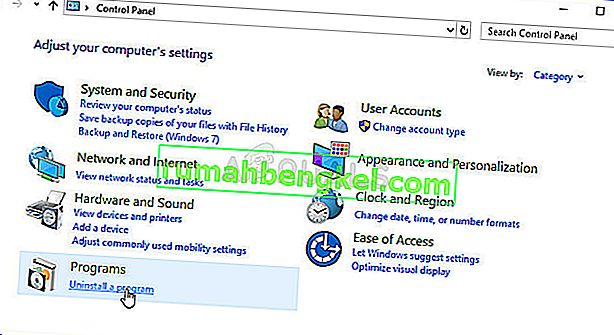
- Si está utilizando la aplicación Configuración en Windows 10, simplemente haciendo clic en Aplicaciones debería abrir inmediatamente una lista de todos los programas instalados en su PC.
- Busque Paquete redistribuible de Microsoft Visual C ++ en el Panel de control o Configuración y haga clic en Desinstalar después de hacer clic una vez. Puede notar que hay varias versiones diferentes de la utilidad. Deberá tomar nota de ellos y repetir el proceso de desinstalación para cada uno de ellos.
- Es posible que deba confirmar algunos cuadros de diálogo y seguir las instrucciones que aparecerán junto con el asistente de desinstalación .

- Haga clic en Finalizar cuando el desinstalador finalice con el proceso y repita el proceso de desinstalación para todas las versiones del Paquete de Visual C ++. Ahora, deberá reinstalar Visual C ++ ubicándolo aquí. Seleccione la versión que desea descargar y elija la descarga según su procesador (32 bits o 64 bits).

- Busque el archivo que acaba de descargar en la carpeta de Windows, ejecútelo y siga las instrucciones en pantalla para instalar Microsoft Visual C ++ Redistributable Package. Reinstale Avast y verifique si el problema persiste.